认识,安装,登录 CentOS
Linux 系统学习之初
一, 什么是 Linux
Linux 其实是一个操作系统平台。我们平时用的操作系统是 Windows。当然也有用苹果电脑的。苹果电脑所用的系统叫作 macOS。也许你还听说过一种系统叫做 Unix,Unix 是比 Linux 更加古老的一种系统,多用在服务器领域。Linux 同样也是用在服务器领域,BAT 公司 (百度,阿里,腾讯),Google,Facebook 等一线互联网大公司的服务器 99% 的操作系统都是 Linux。
二,Linux 的由来
在 Linux 诞生之前,一直是 Unix 的天下。只不过当时 Unix 并不能免费获得,要使用必须先购买授权。
在这样的背景下,很多计算机爱好者非常渴望有一个便宜或者免费的操作系统供大家学习研究。1983 年,计算机界的牛人Richard
Stallman发起了一个计划,目的就是构建一套完全自由的操作系统,这个计划就是著名的GNU 计划。所谓完全自由,就是要求加入 GNU 计划的所有软件都必须自由使用,自由更改,自由发布。也就是说,软件发布必须要发布它的源代码,这个源代码可以供别人自由使用,也可以随便更改,但是必须要把更改后的代码发布。当然,光说不行,必须要有文明规定许可协议来制约大家如何自由使用。这套规定就是著名的GPL 协议。
GNU 计划发起后,有很多的支持者,所以在这期间出来很多非常棒的软件。比如 vi,Emacs,GCC 等。但遗憾的是,一直没有一个比较完美的操作系统出现。直到 1991 年,芬兰大学生林纳斯
·本纳第克特·托瓦兹 (Linus Benedict Torvalds)
基于兴趣开发了一个类的 Unix 操作系统,一经发起便得到广大爱好者的追捧,这就是Linux 系统。1994 年,Linux 加入 GNU 计划并采用 GPL 协议发布。自此,GNU/Linux 真正实现了构建一套完全自由的操作系统的设想!
三, 学习习惯
1.Linux 系统管理员要养成的习惯
要习惯使用命令行: 命令行是 Linux 系统正常运行的核心,也是专业 Linux 系统工程师必须掌握的技能,所以我们要习惯使用命令行。
2: 操作要严谨
在学习 Linux 命令行的过程中,你输入命令的速度会越来越快,效率也会越来越高。但与此同时,你也有可能输入了错误的命令而不自知,假如你要删除某个目录,却把要删除目录的名字写错了,结果可想而知。所以你输入命令的速度不要太快,看准了在回车,另外,对于重要的配置文件,在修改前一定要进行备份,这样一旦出现问题,我们便可以将文件快速还原。
3. 安全不可忽视
你有没有这样的习惯? 各个网站的账号和密码一样; 密码中包含自己的名字或者生日;
将密码存在一个文档中,并保持在 U 盘里随身携带; 密码使用了好多年,一直没有更改;我们要登录服务器,必然要使用登录密码,那么这个密码如何设置,如何保存都是有讲究的。首先密码设置得要复杂,至少要 8 个字符,包含数字和大小写字母,而且不能有规律,其次,你不能在所有的网站都使用同一个账号和密码,再次,密码最好不要沿用,建议每隔 1~3 个月修改一次密码,最后,密码不能保存在一个文档中,更不能把存有密码的文档存在可移动存储设备里。
四, 学习建议
好习惯养成了,剩下的就是如何学习了。好的学习方法和学习技巧可以大大提高学习效率。
1. 擅于总结文档
“好记性不如烂笔头”,我们的大脑不是计算机,不能让信息永久的保存,所以大家要擅于记笔记。
2. 复习很关键
记完笔记不等于掌握了知识,要想完全掌握必须经常复习;
3. 举一反三
如果给你一个命令或者一个选项的用法及作用,你需要掌握的不是小案例本身,而是小案例背后的知识。这要求你会自己创造案例,多做几个相似的小案例,做到举一反三,你就能轻松的掌握相关的知识点。
认识 Linux 系统,创建虚拟机及安装 CentOS 镜像文件
一, 什么是 Linux
1.1 Linux 的介绍:
Linux 是一个开源的操作系统,它最初是芬兰的 Helsinki 大学的一位年轻的学生 Linux Torvalds 作为爱好开发的。Linus 对 Minix(一个小型的 UNIX 系统) 很感兴趣,并且决定开发一个比 Minix 更好的系统。他在 1991 年开始开发并且当年发布 0.02 版本,他坚持继续开发直到 1994 年 Linux 内核 1.0 版本的发布。它的内核,就是所有 Linux 系统的核心,是在 GNU 通用公共许可证开发和发布的, 它的源码是对每个人都是免费的。这个内核建立了 Linux 操作系统的开发最基本部分。现在有很多公司、组织和团队发布他们自己基于 Linux 内核开发的操作系统版本。更多关于 Linux 内核的信息可以在我们的姐妹网站:www . linuxhq.com 和官方网站:www .kernel.com 找到。现在最新内核是 2.6(在 2003 年 10 月发布),开发工作继续进行着。
Linux 除了是开源,它的功能、适用和健壮使它成为了除了专利保护的 Unix 和 Microsoft 两者外的最好选择的操作系统。IBM,HP 和其它一些大型的计算机公司已经重视 Linux 并且进行了他们软件在 Linux 运行的开发。正在进入它的诞生二十周年,Linux 主要用在服务器平台。但它作为家庭和办公的操作系统也在上升。操作系统也可以直接通过一个叫“嵌入”的过程整合入芯片里,并且这种应用在器械和设备上不断增加。
在整个 90 年代,学者大部分不知道 Linux 的潜力,把它当作计算机爱好者的工程,认为它满足不了计算机的通用需求。但是,经过桌面管理系统(例如 KDE 和 GNOME)开发者的努力,OpenOffice.org 办公程序组, 和 Mozilla 网页浏览器程序(因为太多应用程序只能说一些)等等很多应用程序可以运行在 Linux 系统,并且可以给任何没有计算机知识的用户使用。如果你对 Linux 系统的性能好奇,可以下载一个叫 Knoppix 的 CD 版本。它里面包含所有你可能需要用来在计算机运行日常任务的程序,这些程序是不需要安装的。Knoopix 可以运行在任何一台有从 CD 驱动器启动功能的计算机。 只要你继续使用 Linux 系统你会发现不同版本和不同发行商的程序很容易安装、设置和使用。关于这些产品的信息在我们的 distribution section 上并可以通过 mainstream/general public 这两个分类来查找。
1.2 Linux 的作用 < 简单来说 >
Linux 是一个操作系统
运行 ppt,浏览网站,玩游戏等等,,,
2.Linux 的起源
Linux 的前身是 Unix
1991 年 Linus Torvalds 参考 Minix 开发了 Linux
二, 创建虚拟机
2.1 什么是虚拟机?
虚拟机(Virtual Machine)指通过软件模拟的具有完整硬件系统功能的、运行在一个完全隔离环境中的完整计算机系统。
虚拟系统通过生成现有操作系统的全新虚拟镜像,它具有真实 windows 系统完全一样的功能,进入虚拟系统后,所有操作都是在这个全新的独立的虚拟系统里面进行,可以独立安装运行软件,保存数据,拥有自己的独立桌面,不会对真正的系统产生任何影响 ,而且具有能够在现有系统与虚拟镜像之间灵活切换的一类操作系统。虚拟系统和传统的虚拟机(Parallels Desktop ,Vmware,VirtualBox,Virtual pc)不同在于:虚拟系统不会降低电脑的性能,启动虚拟系统不需要像启动 windows 系统那样耗费时间,运行程序更加方便快捷;虚拟系统只能模拟和现有操作系统相同的环境,而虚拟机则可以模拟出其他种类的操作系统;而且虚拟机需要模拟底层的硬件指令,所以在应用程序运行速度上比虚拟系统慢得多。
2.2 如何创建虚拟机
2.2.1 下载 vmware:
不管你使用 VMware 还是 VirtualBox 都可以很好的安装 Linux,请从官网下载 (http://www.VMware.com),自行下载。
2.2.2 创建虚拟机:
- 双击 VMware 后,会出现欢迎界面:
- 点击”下一步”, 会弹出许可证协议, 这一步需要点击”我接受许可协议中的条款”, 继续”下一步”。
- 这时候需要选择”设置类型”, 根据它的提示,“自定义”类型是给高级用户提供的, 所以,选择”典型”类型即可, 然后“下一步”。
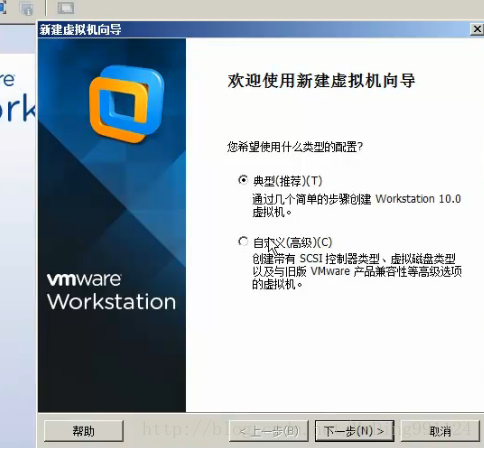
-
选择稍后安装操作系统
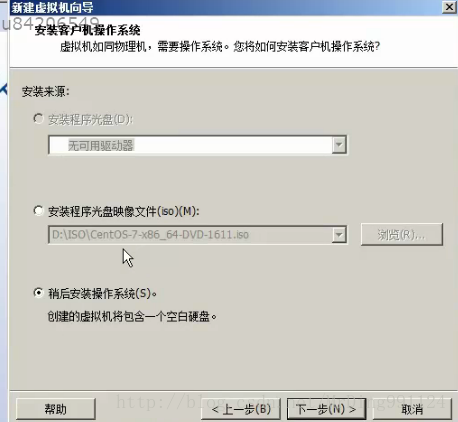
-
版本选择 CentOs64 位的,客户机系统选择 Linux(L):
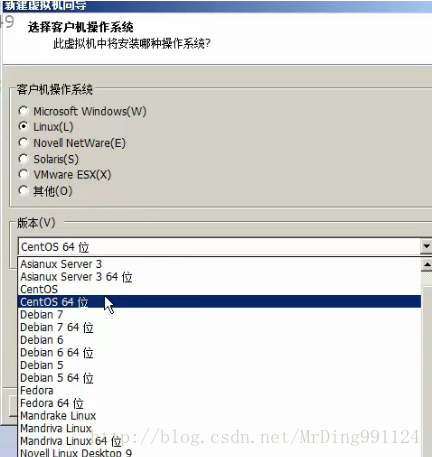
-
给你的虚拟机取一个名称,路径建议非 C 盘符
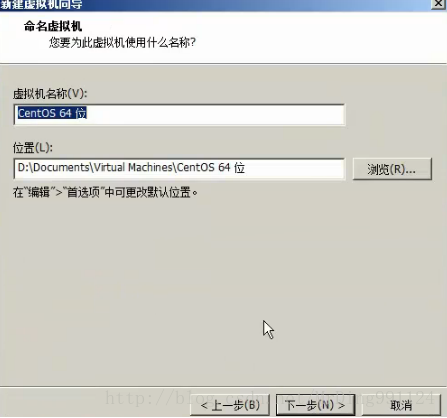
-
磁盘大小最少 20 个 GB,自由选择:
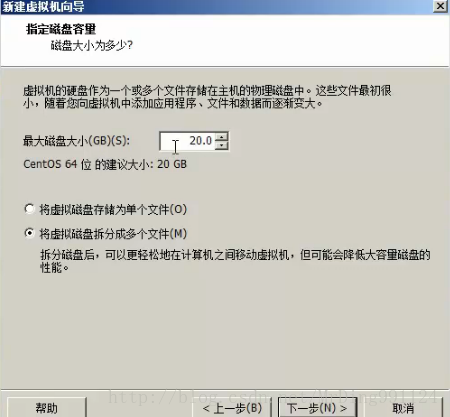
-
内存最少 1GB, 处理器最少 1, 网络适配器,选择 NET 模式 (介绍如下):
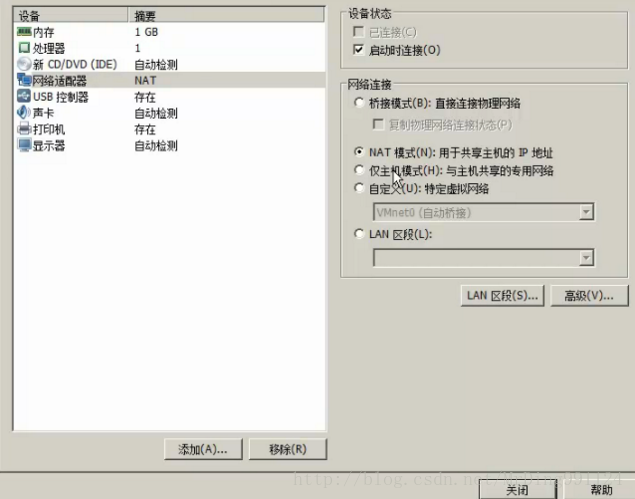
小知识:
VMware 虚拟机中涉及的 3 种网络模式:
- 桥接模式: 这种模式下,虚拟机和物理机连的是同一个网络,虚拟机和物理机是并列关系,地位是相当的。
- NET 模式: 这种模式下, 物理机会充当一下”路由器”的角色,虚拟机要想上网,必须经过物理机,那物理机如果不能上网,虚拟机也不能上网了。之所以说这种模式兼容性最好,是因为当物理机的网络环境变化时,虚拟机的网络并不会有影响。
- 仅主机模式: 这个就比较容易理解了,这种模式下的,相当于拿一根网线直接连了物理机和虚拟机。
三, 安装 Centos7
3.1 CentOS 介绍:
CentOS 是一个基于 Red Hat Linux 提供的可自由使用源代码的企业级 Linux 发行版本。每个版本的 CentOS 都会获得十年的支持(通过安全更新方式)。新版本的 CentOS 大约每两年发行一次,而每个版本的 CentOS 会定期(大概每六个月)更新一次,以便支持新的硬件。这样,建立一个安全、低维护、稳定、高预测性、高重复性的 Linux 环境。[1] CentOS 是 Community Enterprise Operating System 的缩写。
-
选择 CD/DVD> 使用 ISO 镜像文件
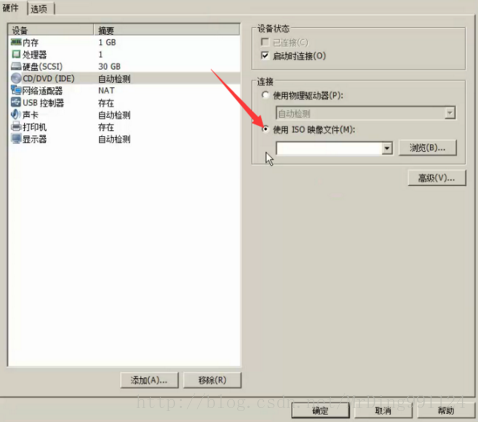
-
选择开启此虚拟机, 然后等待…
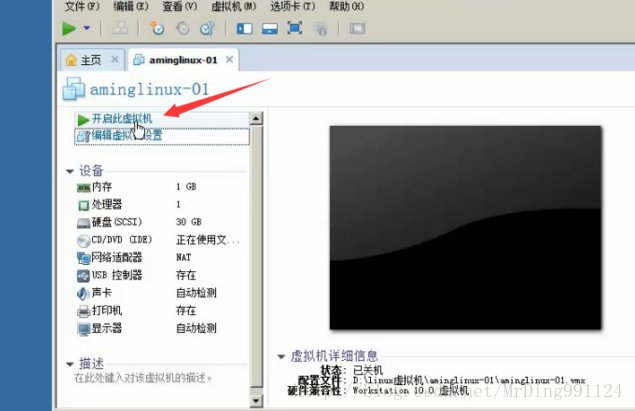
-
第一项是安装,第二项是测试你的光驱有没有问题,第三项是排查问题 ,选择第一项即可。 然后回车
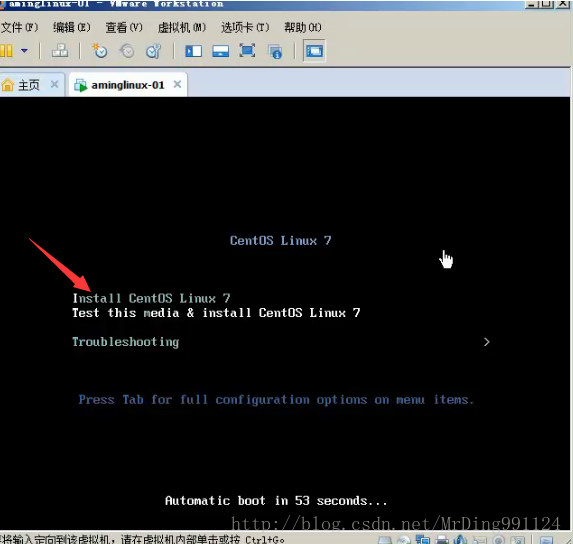
-
选择语言和字体。
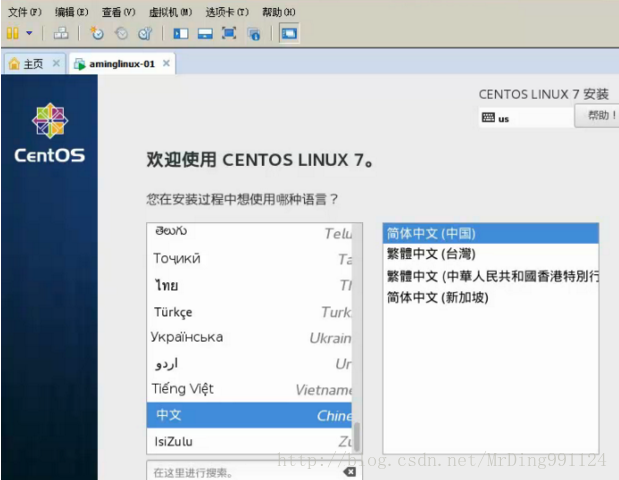
-
选择”安装位置”> 选择”我要配置分区”> 然后完成。
-
选择”标准分区”> 点击加号,添加挂载点 >/boot 200M , swap 2048M(内存的两倍) , 剩下的给 / (根), 然后点击完成
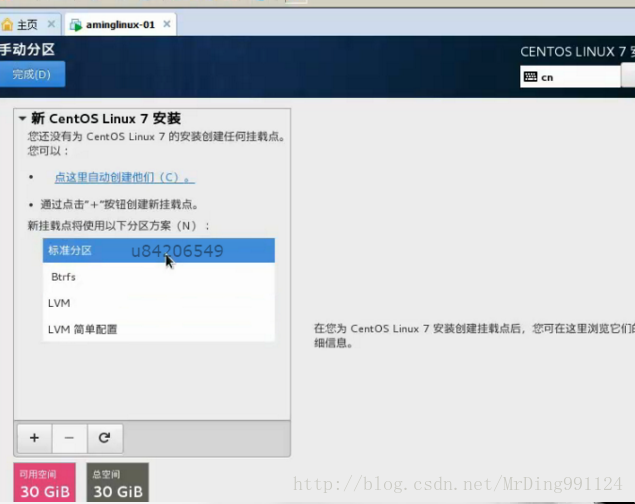
-
选择”开始安装”, 在安装的过程中,可以设置 root 密码,然后坐等完成,安装完成以后重启,就完事了!
在 VMware 中克隆虚拟机,Xshell 远程连接克隆虚拟机及秘钥认证
一, 在 VMware 中克隆虚拟机
注 : 在虚拟机关机的状态下,才能创建虚拟机。
1. 克隆你要克隆的环境
- 其实就是打开 VMare 后,关闭或挂起你要克隆的机器,然后右键选择【管理】-【克隆】:
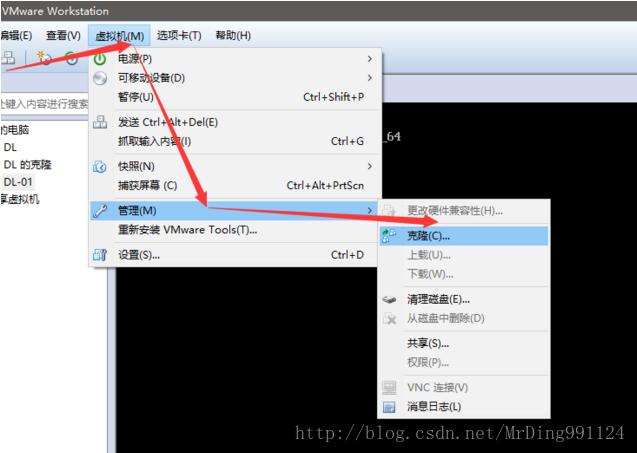
剩下的都是 Next 、 Next 了。。。
2. 开启克隆虚拟机,修改配置文件
# vi /etc/sysconfig/network-scripts-ifcfg-ens33 // 网络配置地址
说明: 修改 IP。 例如: 你的原虚拟机 IP 为 192.168.59.128 克隆虚拟机的 IP 可以为 192.168.59.123 只要不冲突就行了,然后把 UUID 这一列删除,要不然这两个 UUID 是相同的,起冲突 。
3. 重启网络服务
# systemctl restart network.service
4. 检测是否成功联网
#ping www .qq.com
5. 修改主机名
查看主机名:
# hostname
修改主机名:
#hostnamectl set-hostname 要修改的主机名
二, 使用 Xshell 远程连接虚拟机及克隆的虚拟机
- 创建会话
直接复制粘贴会话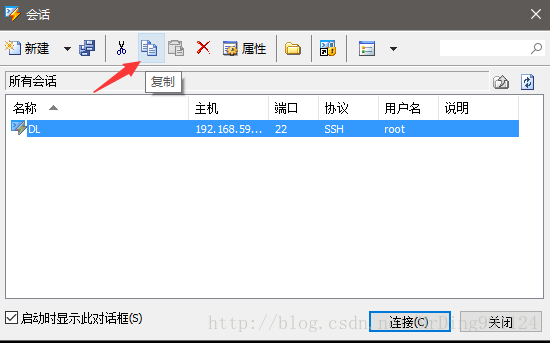
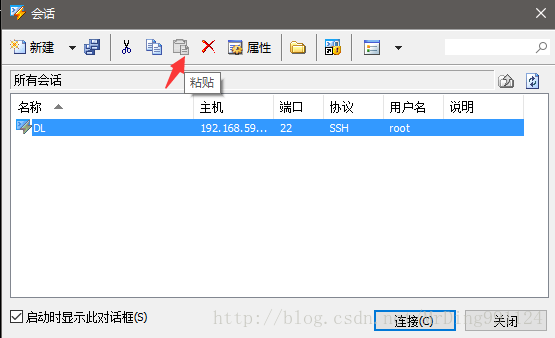
-
会话粘贴出来以后,右键 > 属性,修改 IP,然后确定
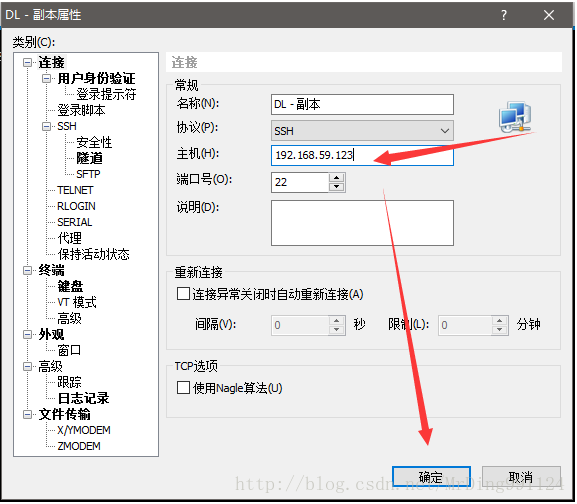
-
然后点击”连接”, 就连接成功了!
三.Linux 机器互相登录
# ssh username@ IP
如果端口默认不是 22,修改端口连接如下:
# ssh -p 端口号 username@ IP
查看当前登录的用户:
# whoami
四, 虚拟机与克隆虚拟机密钥认证
- 生成密钥对
# ssh-keygen
- 查看私钥公钥的文件
# ls /root/.ssh/
如果这个虚拟机登录原虚拟机,要把这个虚拟机的公钥放到另一个虚拟机上
- 查看公钥
# cat /root/.ssh/公钥名称
然后复制你的公钥
- 打开原虚拟机,粘贴公钥
# vi /root/.ssh/authorized_keys
使用 i 键进入编辑模式 > 使用右键粘贴公钥 >Shift+Enter>wq 保存退出 !!!
Linux 系统如何正确的开机关机及快捷键的使用
一, 如何正确的开机关机
-
Linux 主要用在服务器领域,而在服务器上执行依稀服务是永无止境的,除非遇到特殊情况,否则不会关机,和 Windows 不同,在 Linux 系统下,很多进程都是在后台执行的。在屏幕背后,可能有很多人在同时工作。如果直接按下电源开关关机,其他人的数据可能就此中断。更严重的是,若不正确的关机,严重的话,可能造成文件系统的损坏,从而导致数据的损失。
-
如果要关机,必须保证当前系统中没有其他用户在登录系统。我们可以使用 who 命令查看是否还有其他人在登录,或者使用命令 ps -aux 查看是否还有后台进程运行。shutdown,halt,poweroff 都为关机的命令,我们可以使用命令 man shutdown 查看其帮助文档。列入,可以运行如下命令关机 (// 符号后面的内容为解释性文字):
# shutdown -h 10 // 计算机将在 10 分钟后关机,且会显示在登录用户的当前屏幕中
# shutdown -h now // 立即关机
# shutdown -h 20:25 // 系统会在 20:25 关机
# shutdown -h +10 //10 分钟后关机
# shutdown -r now // 立即重启
# shutdown -r +10 //10 分钟后重启
# reboot // 重启,等同于 shutdown -r now
# halt // 关闭系统,等同于 shutdown -h now 和 poweroff
-
不管是重启系统还是关闭系统,首先要运行 sync 命令,它可以把当前内存中的数据写入磁盘中,防止数据丢失。
-
关机的命令有 shutdown -h now,halt,poweroff 和 init 0,重启系统的命令有 shutdown -r now,reboot 和 init6 。
二, 常用快捷键
Ctrl+C 结束 (终止) 当前命令。如果你输入了一大串字符,但不想运行,可以按 Ctrl+C 组合键,此时光标将跳入下一行,而在刚刚的光标处会留下一个 ^C 的标记。
Tab 实现自动补全功能。这个键比较重要,使用频率也高。当你输入命令,文件或目录的前几个字符时,它会自动帮你补全。
Ctrl+D 当你写了一大串字符,Ctrl+D 就会删除光标后面的字符 (一个一个的删除)。当行内没有字符时,就会注销。
Ctrl+Z 暂停当前进程。这和 Ctrl+C 是有区别的,暂停后,使用 fg 命令恢复该进程。
Ctrl+L 清屏,使光标移动在屏幕的第一行。
Ctrl+A 当你写了很长的命令的时候,可以把光标移动到最前面。
Ctrl+E 可以让光标移动到最后面,作用同上。
Ctrl+U 一次性删除光标后面的字符。
Linux 系统网络设置及问题排查
一,Linux 系统网络设置
注意: 下面的操作都是基于 NAT 模式。
1. 在登录之后的状态下 自动获取一个 IP 地址
# dhclient
2. 查看 IP
# ip addr
- Linux 操作系统是区分大小写的,可以看出这台机器上有两个 IP 地址。
- 第一个地址 127.0.0.1 是回环地址, 网卡名叫做 lo,该地址是通信用的。
- 第二个地址是 192.168.147.128 就是自动刚才自动获取的 IP 地址,ens33 就是网卡的名字。
3. 查看网关
- 这时候同时按下 Ctrl 和 Alt 这两个键释放你的鼠标, 然后点击 VMware 虚拟机左上角菜单栏中的”编辑”, 选择”虚拟网路编辑器”, 弹出下面的界面
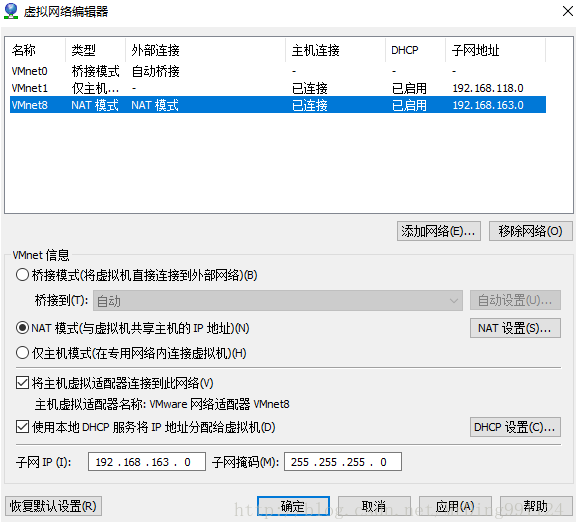
- 选中 VMnet8(NAT 模式), 下面可以看到子网 IP 192.168.163.0 , 子网掩码为 255.255.255.0,点击右侧的”NAT 设置”按钮, 弹出下面的界面
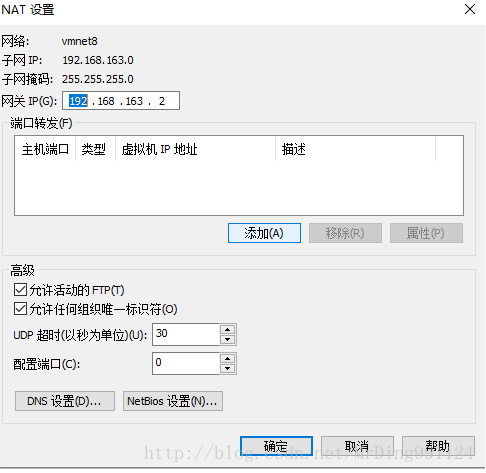
-
在这个界面中,我们看到网关为 192.168.163.2,请大家记住这个网关地址, 一会要用
-
然后测试一下 CentOS7 是否可以联网(下图是可以联网的界面)
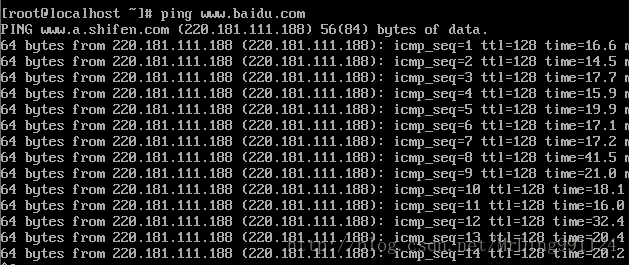
4. 手动给 Linux 系统设置 IP 地址
-
# vi /etc/sysconfig/network-script/ifcfg-ens33 //设置IP地址然后回车 ,进入网卡配置文件,下图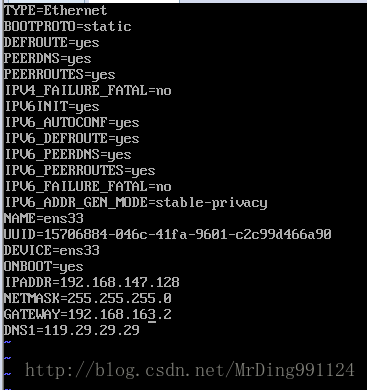
-
我们可以使用,上,下,左,右,方向键去移动光标, 但不能直接去修改文件内容,需要按下字母 i 键, 需要修改的内容有,讲 ONBOOT=no, 改为 ONBOOT=yes,将 BOOTPROTO=dhcp 改为 BOOTPROTO=static
-
并添加一下几行字符
-
IPADDR=192.168.147.128
-
NETMASK=255.255.255.0
-
GATEWAY=192.168.163.2
-
DNS1=119.29.29.29
说明: NBOOT 设置为 yes 是表示网卡随系统一同启动,BOOTPROTO 用来设置网卡的启动类型,dhcp 表示自动获取 IP 地址,static 表示手动设置静态的 ip 地址.IPADDR 指定 IP 地址,NETMASK 指定子网掩码,GATEWAY 指定网关,DNS1 指定上网用的 DNS
IP 地址
,这个 119.29.29.29 是国内 DNSpod 公司提供的一个公共的 DNS,修改完之后,按一下”ESC”,然后按下”Shift+Enter”输入”:wq”并回车, 退出刚才的文档,然后重启网络服务
5. 重启网络服务
systemctl restart network.service //重启网络服务
6. 查看 ip 是否有变化
# ip addr //查看ip
如果没有变化的话,ping 一下测试一下联网。
# ping www.baidu.com //测试联网
二, 网络问题排查
如果你的网络连不上网,试试这个方法吧
注意: 首先是在 NAT 模式下
1. 移除网络
点击编辑 > 拟网络编辑器 >VMnet8 > 选择移除网络,(记住你要删除的名称也就是 VMnet8)。
2. 添加网络
选择添加网络 > 选择要添加的网络名称 (VMnet8) > 然后 VMnet 信息下,选择 NAT 模式。
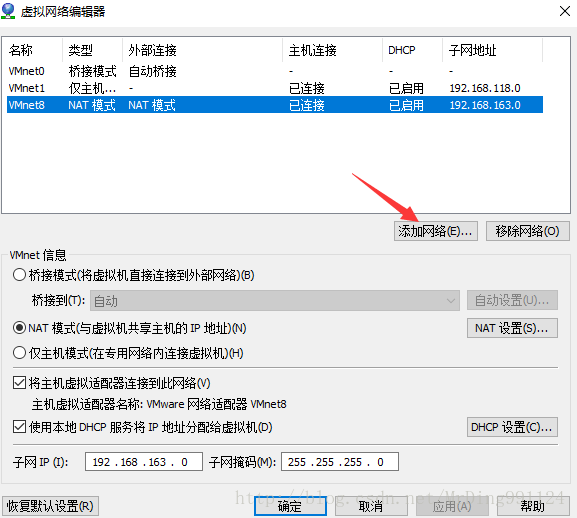
3. 重新获取 ip 并更改你的配置文件
-
点击 NAT 设置,记住你的网关,然后确定
-
执行命令
# dhclient -r //杀死自动获取的IP -
执行命令
# dhclient //重新获取IP -
执行命令
# ifconfig //查看ip地址,记住你的 IP -
执行命令
# route -n //查看网关 -
执行命令
# vi /etc/sysconfig/network-scripts/ifcfg-ens33 //设置ip地址更改你的配置文件(IP 地址)。
4. 重启网络服务并测试网络
-
执行命令
# systemctl restart network.service //重启网络 -
最后执行命令
# ping www.baidu.com //测试你的网络




好的
linux 现成资料肯定不少,放点链接和教材?